如何在wps中设置文字旋转,wps怎样设置文字旋转
发布时间:2017-03-02 10:40
相关话题
我们都知道可以在wps中为文字设置旋转的效果,那么,如何设置呢?下面就让小编告诉你如何在wps中设置文字旋转 的方法。
在wps中设置文字旋转的方法:
首先我们写下几个字,比如:“今天天气不错”,我想把“天气”倾斜。

然后我们选中“天气‘,点击插入-文本框-横向文本框,如图

然后会出现这个效果,多了文本框

接着我们把鼠标移动到文本边框上,点击边框,出现下图效果

然后右键-设置对象格式,出现”设置对象格式对话框’

接着我们在颜色与线条--选择无线条颜色;文本框项--允许文字随对象旋转,确定.
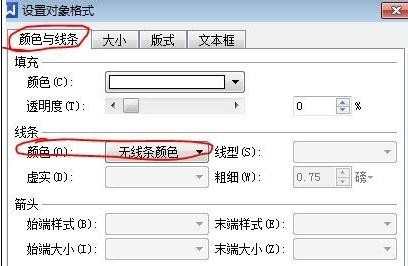
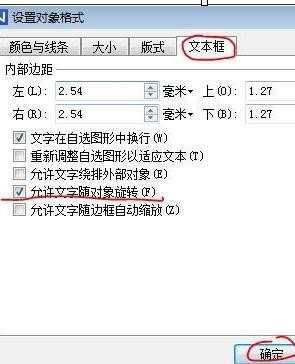
然后直接旋转文本框就行了。(具体操作)移动到边框上,出现旋转箭头,点击鼠标左键不放,上下移动即可实现旋转,然后放开。

ok,已经旋转成功了,效果很明显了。


如何在wps中设置文字旋转,wps怎样设置文字旋转的评论条评论